9 cách kết nối iPhone với Tivi đơn giản dễ làm
Bạn đang tìm hiểu về cách kết nối điện thoại iPhone với Tivi một cách đơn giản và dễ làm? Trong bài viết này, chúng tôi sẽ chia sẻ với bạn 9 phương pháp khác nhau để kết nối iPhone với TV một cách dễ dàng.
Bạn sẽ khám phá các phương pháp sử dụng cáp kết nối, công nghệ không dây và ứng dụng hữu ích để thưởng thức các nội dung từ điện thoại trên màn hình lớn của TV. Với các hướng dẫn chi tiết và hình ảnh minh họa, bạn sẽ có thể thực hiện việc kết nối một cách dễ dàng và nhanh chóng.
Những lợi ích tuyệt vời khi kết nối iPhone với Tivi
Kết nối iPhone với Tivi mang đến nhiều lợi ích tuyệt vời, cho phép bạn tận hưởng trải nghiệm giải trí tốt hơn. Dưới đây là những lợi ích nổi bật khi kết nối iPhone với TV:
- Xem nội dung trên màn hình lớn: Khi kết nối iPhone với TV, bạn có thể xem phim, xem ảnh, xem video clip hoặc chơi game trên màn hình lớn hơn, mang lại trải nghiệm hấp dẫn và sống động.
- Chia sẻ nội dung với gia đình và bạn bè: Kết nối iPhone với TV cho phép bạn chia sẻ nội dung yêu thích với gia đình và bạn bè, tạo nên những khoảnh khắc thú vị và gần gũi.
- Trình chiếu và thuyết trình: Kết nối iPhone với TV là lựa chọn lý tưởng khi bạn cần trình chiếu hoặc thuyết trình công việc hoặc nội dung quan trọng từ điện thoại.
- Thưởng thức nội dung trực tuyến: Với kết nối iPhone với TV, bạn có thể truy cập và xem nội dung từ các ứng dụng trực tuyến như Netflix, YouTube, Spotify trên màn hình lớn, mang đến trải nghiệm giải trí tuyệt vời.
- Trải nghiệm game tốt hơn: Kết nối iPhone với TV cho phép bạn chơi game trên màn hình lớn, tận hưởng trải nghiệm game tốt hơn với hình ảnh sắc nét và âm thanh sống động.
- Sử dụng iPhone làm bộ điều khiển: Một số ứng dụng kết nối iPhone với TV cho phép bạn sử dụng điện thoại làm bộ điều khiển từ xa, dễ dàng điều khiển TV mà không cần sử dụng remote.
Kết nối iPhone với TV mang lại nhiều lợi ích vượt trội, mở ra không gian giải trí và công việc đa dạng trên màn hình lớn, nâng cao trải nghiệm của bạn và tạo ra những khoảnh khắc đáng nhớ.

Hướng dẫn 9 cách kết nối điện thoại iPhone với Tivi
1. Cách kết nối iPhone với Tivi bằng ứng dụng của hãng tivi
Kết nối iPhone với tivi Samsung không có Airplay
Samsung có phát triển ứng dụng Smart View nhằm phục vụ mục đích chia sẻ và điều khiển những chiếc TV đến từ thương hiệu này thông qua điện thoại thông minh.
Tuy nhiên điều kiện tiên quyết là cả điện thoại và tivi đều được kết nối với cùng một nguồn wifi. Một lưu ý nữa là ứng dụng Smart View chỉ khả dụng với những chiếc iPhone đã được cập nhật hệ điều hành iOS 7 trở lên. Các bước cụ thể như sau:
Bước 1: Cài đặt ứng dụng Smart View từ app Store (Link tải: Tại đây)
Bước 2: Thực hiện cấp quyền truy cập ứng dụng kho ảnh cho ứng dụng (bắt buộc)
Bước 3: Mở ứng dụng Smart View sau đó chọn vào nút Connect to TV.
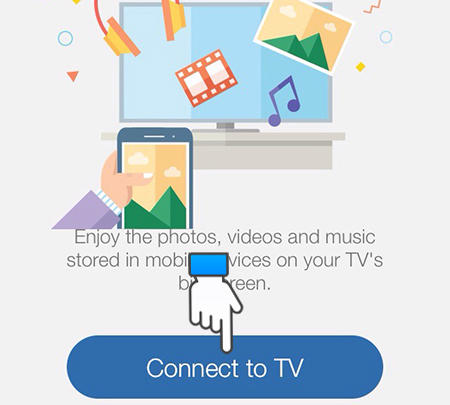
Bước 4: Chờ cho TV Samsung tự động dò tìm và hiển thị yêu cầu liên kết đến điện thoại của bạn.
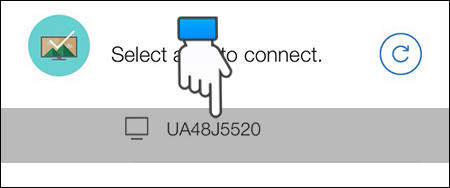
Bước 5: Giao diện tivi sẽ hiển thị yêu cầu nhập mã PIN. Và mã PIN này sẽ được cung cấp trên điện thoại của bạn.
Bước 6: Sau khi kết nối, sẽ xuất hiện biểu tượng hình remote ở trên trên bên phải màn hình, bạn nhấn chọn.
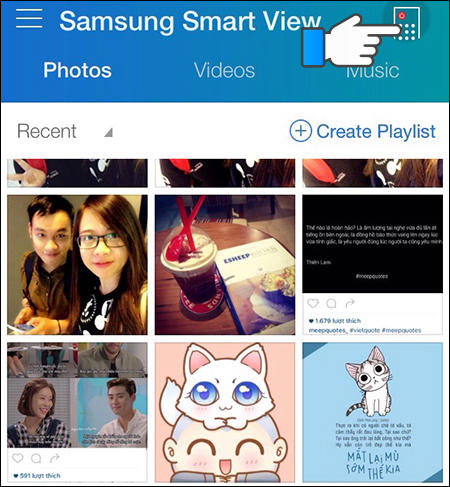
Bước 7: Lúc này iPhone của bạn sẽ trở thành một chiếc điều khiển từ xa cho TV, bạn có thể dễ dàng thao tác các tính năng như: chuyển kênh, tăng giảm âm lượng, trang chủ, nhập chữ và số.
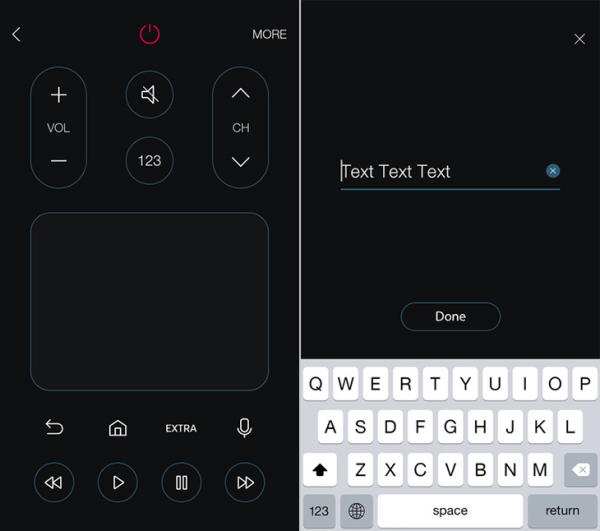
Kết nối iPhone với Tivi hãng LG
Đối với Tivi của thương hiệu LG thì bạn sẽ phải lựa chọn ứng dụng tùy theo dòng sản phẩm nhà bạn. Cụ thể, với những chiếc Smart Tivi có giao diện WebOS và các dòng ra mắt sau năm 2014 thì có thể sử dụng LG TV Plus.
Trong khi đó nếu tivi LG nhà bạn có hệ điều hành NetCast thì bạn sẽ phải sử dụng ứng dụng LG TV Remote.
Lưu ý là với LG TV Remote thì không có yêu cầu về hệ điều hành iOS, nhưng với LG TV Plus thì iPhone phải có hệ điều hành iOS 6.1 trở lên.
- Bước 1: Cài đặt TV Plus: Smart TV Remote trên điện thoại (Link tải: tại đây)
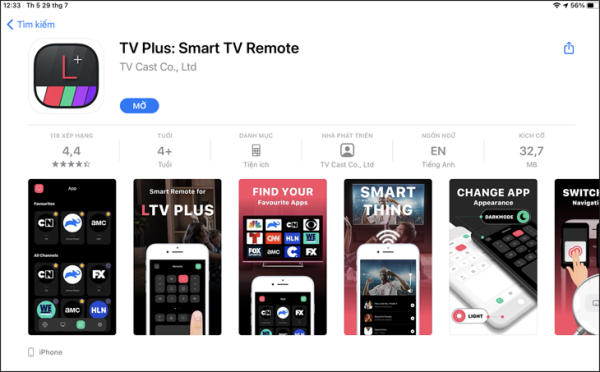
- Bước 2: Mở ứng dụng vừa tải về, sau đó chọn mục START.
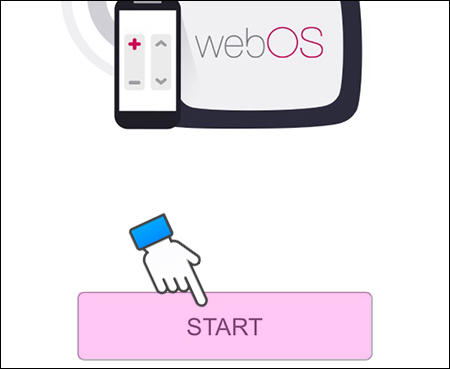
- Bước 3: Chọn ACCEPT với các điều khoản được hiển thị.
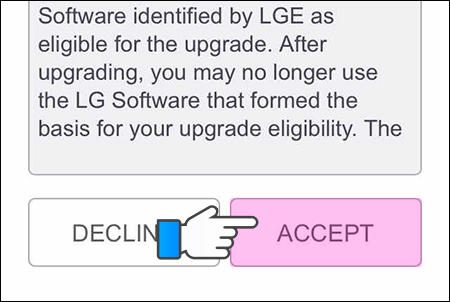
- Bước 4: Chờ ứng dụng dò tìm thiết bị, sau đó chọn vào tivi mà bạn muốn kết nối.
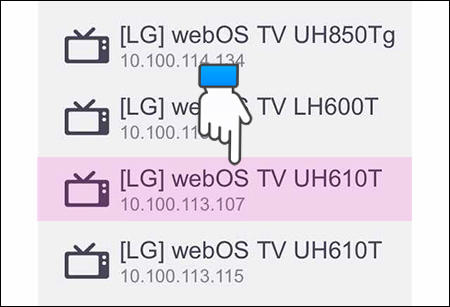
- Bước 5: Khi Tivi hiển thị yêu cầu nhập mã PIN, bạn sử dụng dãy số được cung cấp trên điện thoại để nhập và sau đó quá trình kết nối 2 thiết bị sẽ hoàn tất.
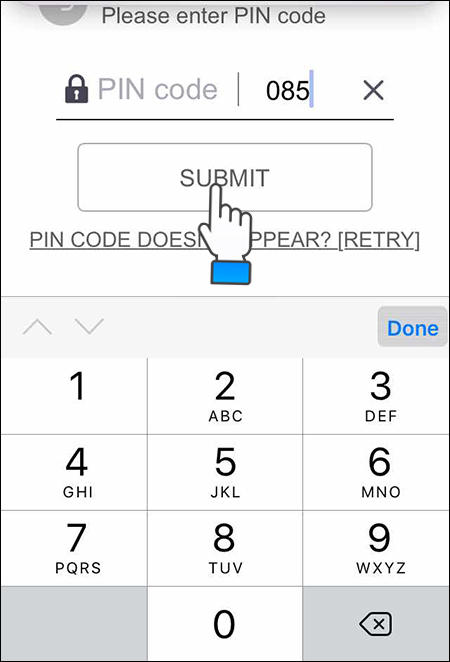
- Bước 6: Trên màn hình Tivi sẽ hỏi bạn có cho phép truy cập vào kho ảnh của điện thoại không, nếu bạn muốn chia sẻ hình ảnh lên tivi thì chọn OK.
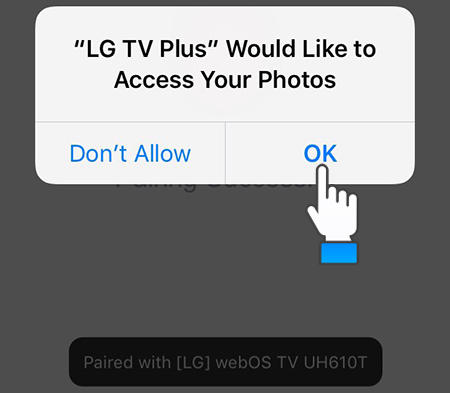
Kết nối iPhone với Tivi hãng Panasonic
- Bước 1: Vào App Store và tải ứng dụng Panasonic Remote 2. (Link tải: Tại đây)
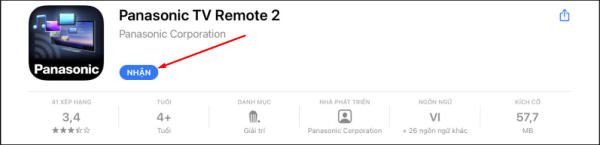
- Bước 2: Mở quyền truy cập hình ảnh cho ứng dụng ở mục Cài đặt chung (bắt buộc).
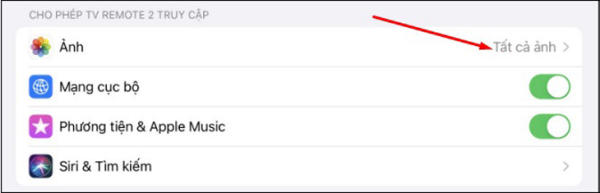
- Bước 3: Vào ứng dụng Panasonic Remote 2, truy cập mục Thiết bị, sau đó chọn TV mà bạn muốn kết nối.
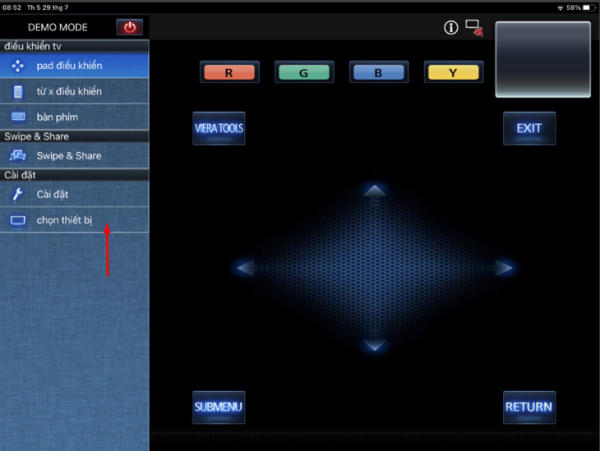
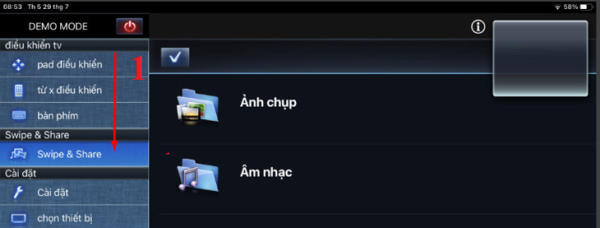
- Bước 4: Trong mục Ảnh trên điện thoại, bạn có thể dễ dàng chuyển hình ảnh từ điện thoại lên tivi. Chỉ cần chạm vào hình ảnh muốn chuyển, sau đó vuốt lên và thả vào biểu tượng tivi, hình ảnh sẽ được truyền từ điện thoại lên tivi một cách nhanh chóng và thuận tiện.
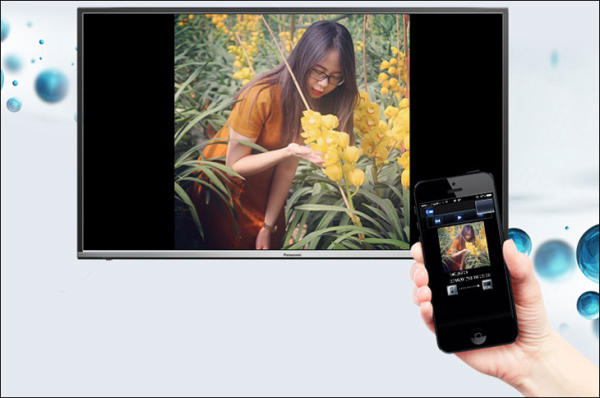
Cách phản chiếu màn hình iPhone lên tivi TCL
- Bước 1: Tải và cài đặt MagiConnect trên iPhone.(Link tải: Tại đây)
- Bước 2: Mở ứng dụng vừa tải về, sau đó vuốt nhẹ vào phía dưới màn hình.
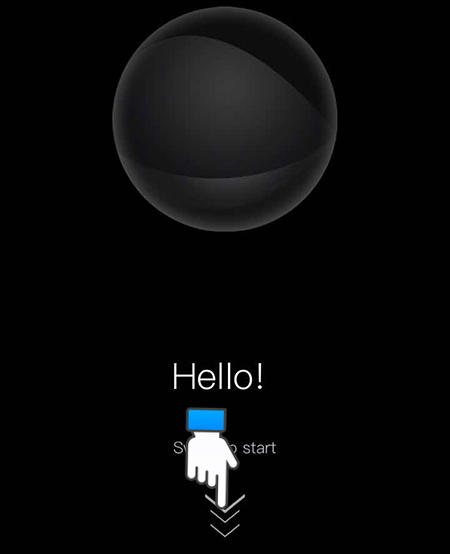
- Bước 3: Trên góc trái bên trên của ứng dụng có hình biểu tượng tivi, nhấp chọn.
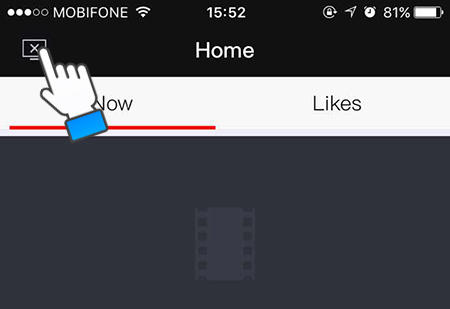
- Bước 4: Ứng dụng sẽ dò tìm thiết bị TV trong nhà, nếu chỉ có một thiết bị tương thích, ứng dụng sẽ tự động kết nối, nếu có nhiều thiết bị, ứng dụng sẽ hiển thị giao diện cho bạn chọn tivi mà mình muốn kết nối.
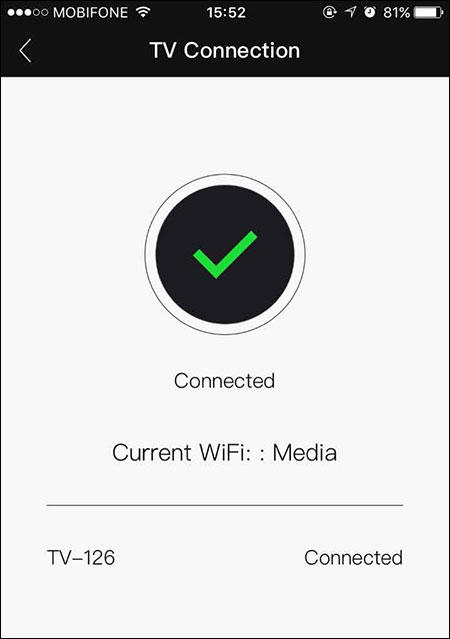
- Bước 5: Ấn chọn vào biểu tượng Micro, và sau đó bạn sẽ bắt đầu có thể sử dụng điện thoại như chiếc điều khiển từ xa rồi.
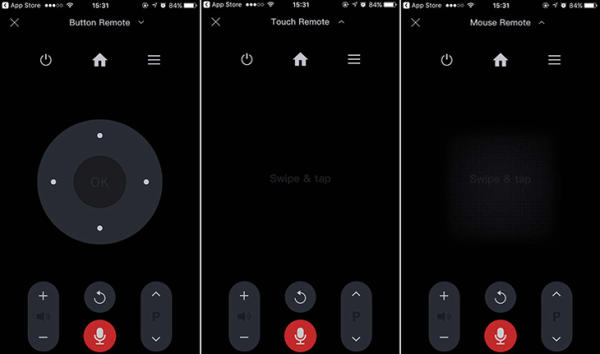
2. Kết nối qua Smart View trên iPhone (Screen Mirroring)
Phản chiếu màn hình, hay còn gọi là Screen Mirroring, là một công nghệ không dây cho phép truyền nội dung từ điện thoại hoặc máy tính lên tivi hoặc máy chiếu, mang đến trải nghiệm tuyệt vời cho người dùng.
Đây là một giải pháp tiện lợi vì không cần sử dụng cáp kết nối, mà thay vào đó sử dụng mạng cục bộ để truyền dữ liệu. Điều này giúp tiết kiệm thời gian và không gian, mở ra khả năng chia sẻ mọi nội dung có chất lượng cao trên màn hình lớn.
Ưu điểm của tính năng Screen Mirroring:
- Không cần sử dụng cáp kết nối, tiết kiệm thời gian và không gian.
- Chia sẻ mọi nội dung có chất lượng cao.
- Thao tác đơn giản và dễ dàng, không yêu cầu kiến thức kỹ thuật cao.
- Để kết nối iPhone với tivi bằng Screen Mirroring, bạn chỉ cần sở hữu một chiếc điện thoại và tivi có tính năng Screen Mirroring và cùng kết nối với cùng một mạng Wifi.
Cách kết nối:
- Bước 1: Bật tivi và chọn mở ứng dụng Screen Mirroring đã có sẵn.

- Bước 2: Tiếp tục kết nối chế độ Screen Mirror trên iPhone của bạn
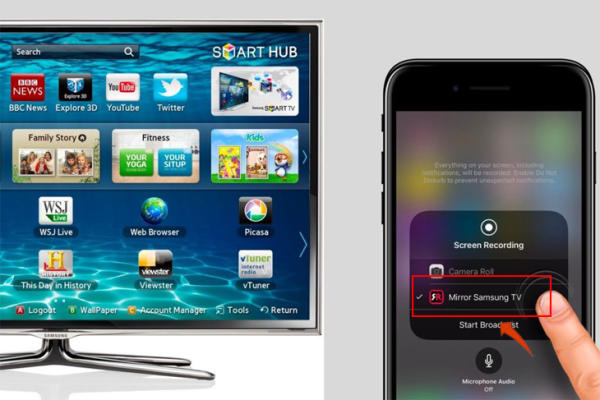
- Bước 3: Chọn Bắt đầu trên điện thoại và đợi iPhone hoàn tất quá trình dò tìm thiết bị lân cận.
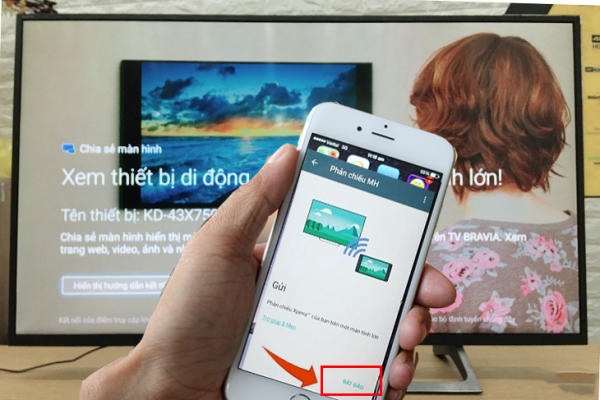
- Bước 4: Giao diện điện thoại sẽ hiển thị thông báo khi 2 thiết bị đã kết nối thành công.

3. Kết nối iPhone với Tivi qua Bluetooth
- Bước 1: Mở Tivi lên, sau đó chọn phần Cài đặt trên tivi
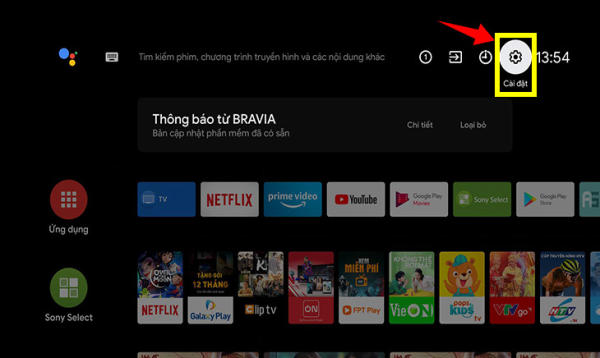
- Bước 2: Mở mục Âm thanh, sau đó chọn tiếp mục cài đặt chuyên môn.

- Bước 3: Chọn tiếp mục Sound Mirroring, để tình trạng hiện lên là bật (on).
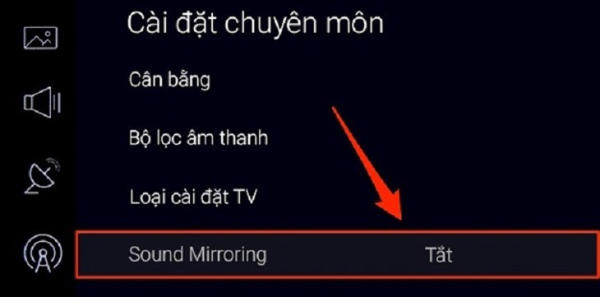
Bước 4: Bật Bluetooth trên điện thoại, sau đó chở iPhone dò tìm thiết bị lân cận, và chọn tivi mà bạn muốn kết nối.
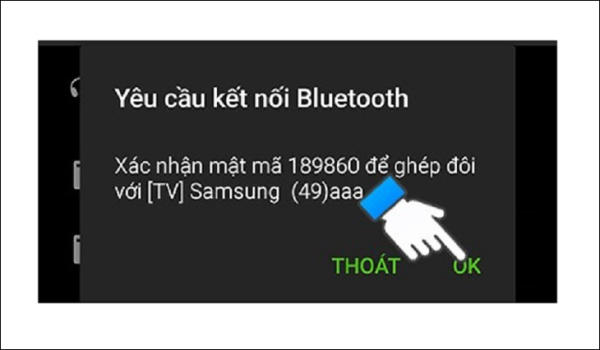
- Bước 6: Xác nhận Cho phép, lúc đó điện thoại và tivi sẽ kết nối với nhau qua Bluetooth.
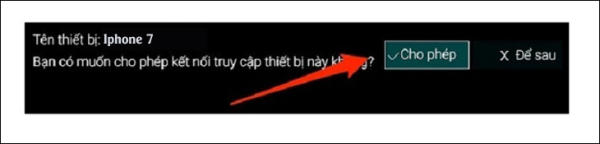
4. Kết nối điện thoại iPhone với Tivi qua Google Cast
Google Cast, còn được gọi là Chromecast, là một thiết bị trình chiếu thông minh cho phép truyền tải nội dung hình ảnh, video từ máy tính, máy tính bảng, điện thoại di động hoặc ứng dụng trực tuyến lên màn hình tivi. Đây là một công nghệ đáng kinh ngạc giúp người dùng tận hưởng những giây phút thú vị khi xem tivi với hình ảnh chân thực và sống động nhất.
- Bước 1: Cài đặt ứng dụng xem video có hỗ trợ Google cast như: Zing TV, Youtube,.. về iPhone, sau đó mở ra.
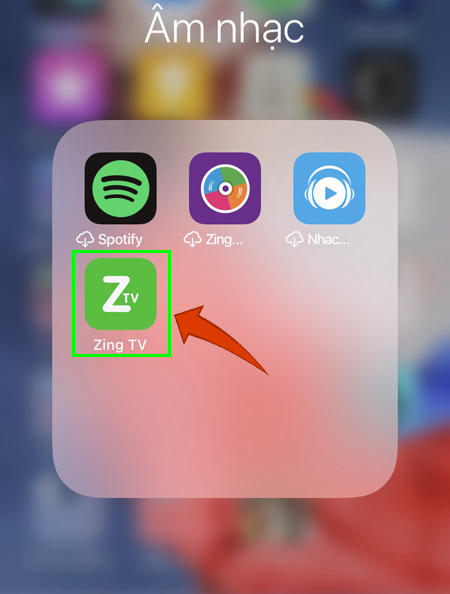
- Bước 2: Chọn một video muốn xem. Sau đó nhấn chọn vào biểu tượng Google Cast sẽ hiện ra ngay sau đó.
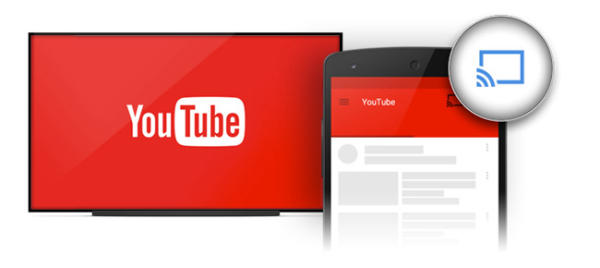
- Bước 3: Ứng dụng sẽ tự động dò tivi tương thích ở gần đó, sau đó hiển thị danh sách cho bạn lựa chọn. Sau khi xác nhận kết nối, video đang chạy trên điện thoại sẽ hiển thị trên màn hình tivi.
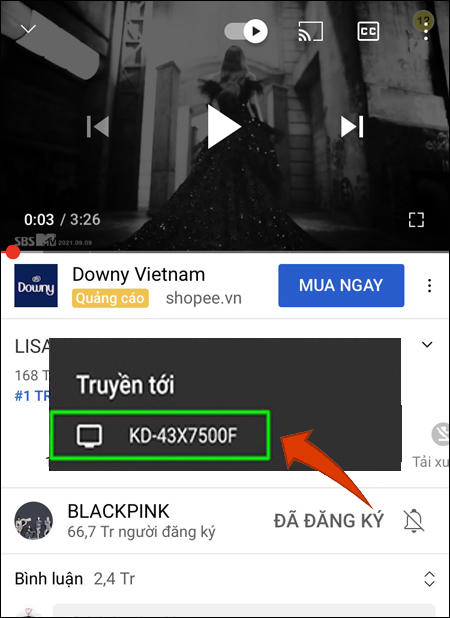
5. Kết nối iPhone với Tivi qua AiScr
- Bước 1: Chọn nút HOME trên điều khiển của Tivi.
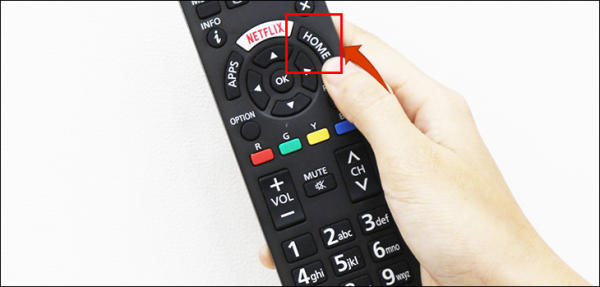
- Bước 2: Tiếp tục truy cập Google Play từ màn hình hiển thị của tivi.
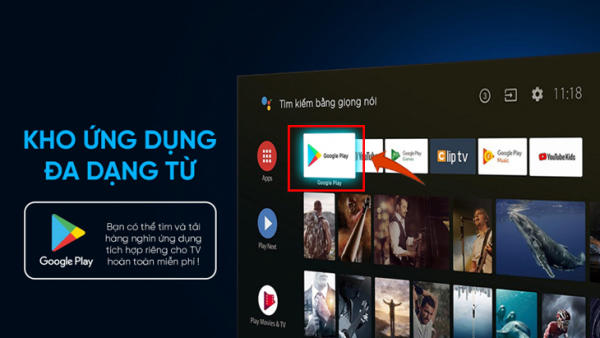
- Bước 3: Bạn gõ từ khóa AiScr trong ô tìm kiếm.
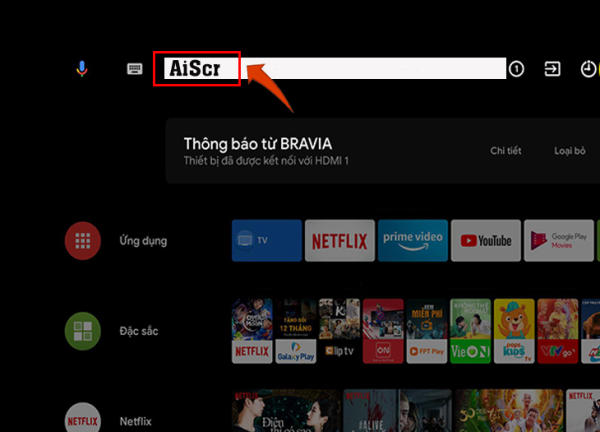
- Bước 5: Tải ứng dụng xuống và cài đặt.
- Bước 6: Truy cập ứng dụng sau khi cài đặt thành công, chọn nút START để bắt đầu kết nối.
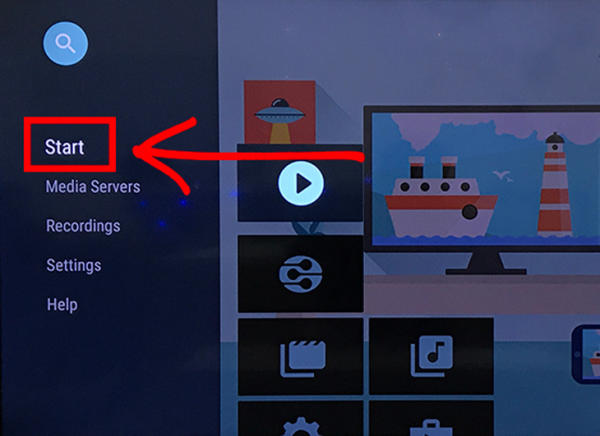
- Bước 7: Tivi lúc này sẽ hiển thị ở trong trạng thái kết nối.

Lưu ý: Tivi và iPhone phải kết nối chung nguồn Wifi để bật tính năng AirPlay. Khi đó, tivi của bạn sẽ hiển thị, bạn chỉ chạm để kết nối thành công.
6. Kết nối Tivi với iPhone qua Miracast iPhone
Miracast iPhone là một trong những giao thức không dây tiên tiến, cho phép truyền dữ liệu một cách mượt mà từ một thiết bị iPhone sang thiết bị khác.
Được phát triển bởi Wifi Alliance và được hỗ trợ bởi các nhà mạng hàng đầu như Apple và Intel, tính năng Miracast mang lại khả năng kết nối và chia sẻ nội dung dễ dàng và hiệu quả.
Cách kết nối:
- Bước 1: Kiểm tra và đảm bảo điện thoại và tivi của bạn kết nối cùng một mạng Wifi hoặc điện thoại của bạn bắt Wifi Direct từ tivi.

- Bước 2: Bật tính năng Miracast, sau đó chờ điện thoại dò tìm thiết bị và chọn tivi mà mình muốn kết nối.
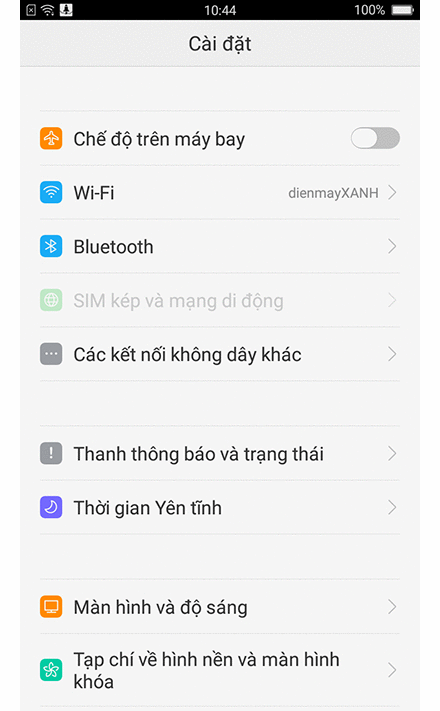
Chọn tivi muốn kết nối
- Bước 3: Giao diện điện thoại sẽ tự động hiển thị lên tivi khi kết nối thành công.
7. Kết nối iPhone với Tivi qua HDMI
Để kết nối iPhone với tivi qua HDMI, bạn cần chuẩn bị một cáp HDMI và một bộ chuyển đổi tương ứng:
- Đối với iPhone 4, iPhone 4s: Sử dụng đầu chuyển đổi Digital AV.
- Đối với iPhone 5, iPhone 6, iPhone 6s, iPhone 6 Plus, iPhone 6s Plus và các phiên bản sau đó: Sử dụng cáp Apple Lightning Digital AV Adapter.
Các bước để kết nối iPhone với tivi qua cáp HDMI:
- Bước 1: Gắn bộ chuyển đổi vào cổng sạc của iPhone, sau đó cắm cáp HDMI vào bộ chuyển đổi và cắm đầu còn lại của cáp vào tivi.
- Bước 2: Trên tivi, chọn nguồn đầu vào bằng cách nhấn nút SOURCE hoặc INPUT, sau đó chọn tùy chọn HDMI. Khi đã kết nối thành công, âm thanh, phim hoặc hình ảnh trên iPhone sẽ được hiển thị trên màn hình tivi.
8. Sử dụng Analog: Cáp kết nối iPhone với Tivi
Analog là thuật ngữ chung để chỉ các cổng như AV Composite, AV Component và VGA trên tivi. Tùy thuộc vào loại iPhone và cổng kết nối trên tivi, bạn cần sử dụng cáp kết nối phù hợp. Dưới đây là các loại cáp mà bạn có thể sử dụng:
- Đối với iPhone 5, 5c, 5s, 6, 6s, 6 Plus, iPhone 7, iPhone SE, iPhone 12 Pro, iPhone 12 Pro Max: sử dụng cáp Apple Lightning VGA.i.
- Đối với iPhone 3G, iPhone 4, 4S: Sử dụng cáp Apple Composite AV hoặc Apple Component AV.
Để kết nối, bạn có thể thực hiện các bước sau:
- Bước 1: Cắm một đầu cáp vào cổng sạc trên iPhone.
- Bước 2: Cắm đầu cáp còn lại vào tivi.
Lưu ý: Đối với cáp Composite hoặc Component: Hãy đảm bảo cắm các đầu cáp vào các cổng tương ứng trên tivi với đúng màu sắc.
Đối với cáp VGA: Hãy đảm bảo rằng đầu cáp đã được cắm chặt vào cổng VGA trên tivi.


9. Kết nối iPhone với Tivi qua Wifi, AirPlay
Riêng đối với việc kết nối các thiết bị iPhone, iPad với TV mà không cần dùng cáp, Apple cho ra mắt AirPlay - một tính năng truyền tải không dây cho phép kết nối chỉ thông qua wifi.
Để tận dụng tính năng AirPlay, bạn cần có thiết bị hỗ trợ là Apple TV. Apple TV là một đầu giải mã của Apple, được kết nối với tivi qua cổng HDMI. Khi tivi được kết nối với Apple TV, nó sẽ biến thành một tivi thông minh, cho phép bạn kết nối với mạng và truy cập vào các ứng dụng.
Yêu cầu:
- Điện thoại iPhone 4 trở lên.
- Một chiếc tivi có cổng HDMI.
- Apple TV thế hệ 2 trở về sau (ký hiệu Gen 2 trở lên)
Cách thực hiện:
- Bước 1: Bạn kết nối Apple TV với tivi thông qua dây HDMI.

- Bước 2: Mở mục Cài đặt, chọn phần Cài đặt chung, sau đó chọn mạng wifi mà điện thoại đang cùng kết nối.
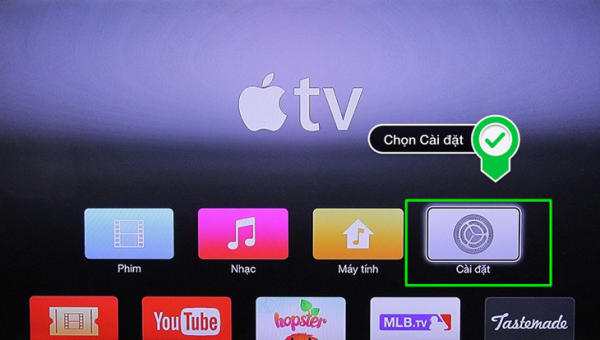
Vào phần Cài đặt trên TV để kết nối cùng wifi với iPhone

- Bước 3: Cùng tại phần Cài đặt của Apple TV, chọn AirPlay sau đó chọn Bật.
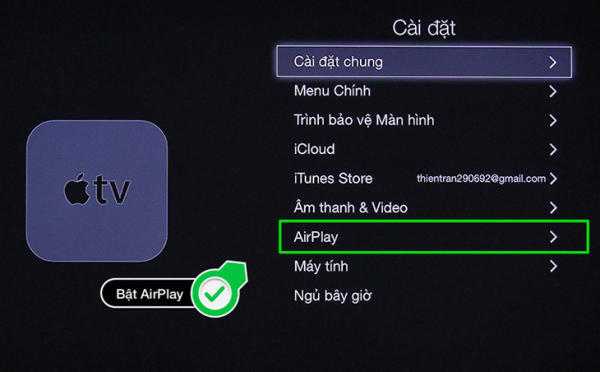
- Bước 4: Trên iPhone, bạn vuốt từ dưới lên, sau đó ấn chọn AirPlay, rồi chọn Apple TV đang kết nối với TV mà bạn muốn.
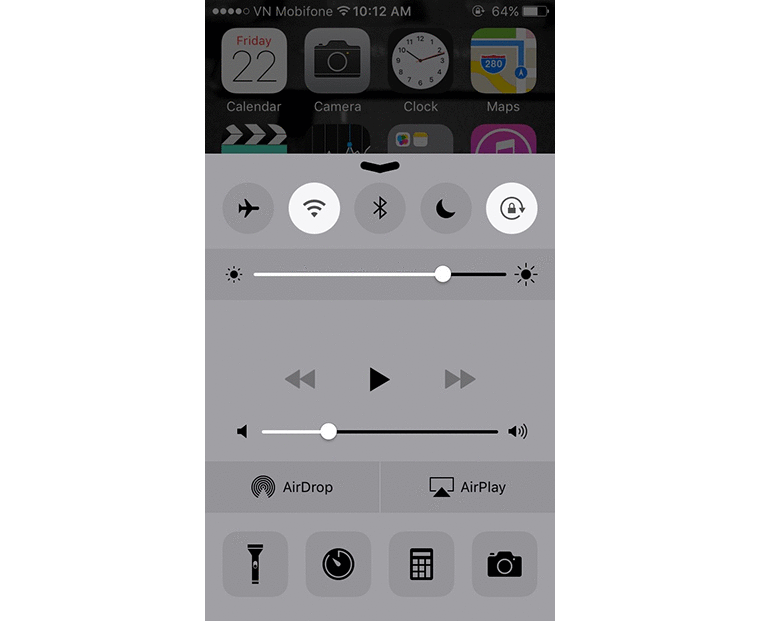
- Bước 5: Sau khi kết nối thành công, khi bạn mở bất kỳ hình ảnh nào trên điện thoại cũng đều được chuyển lên tivi.
Lời kết
Và với bài viết trên đây, PAD Store đã gửi đến bạn 9 cách kết nối điện thoại iPhone với Tivi đơn giản và dễ thao tác tại nhà. Hy vọng những thông tin này sẽ giúp bạn khai thác tối đa công năng sử dụng của chiếc điện thoại và tivi của bạn.
Ngoài ra, nếu bạn cần tìm mua các sản phẩm có liên quan như các loại cáp, bộ Apple TV hay những chiếc iPhone chính hãng chất lượng thì PAD Store luôn là địa chỉ mà bạn hoàn toàn có thể trao gửi niềm tin.
PAD Store rất mong có cơ hội được phục vụ bạn!

_1648367722.png)




